
W każdej wersji systemu operacyjnego Windows są domyślnie zestawy usług. Są to specjalne programy, niektóre prace stale, a inne są uwzględniane tylko w pewnym punkcie. Wszystkie z nich do jednego lub innego lub innego wpływu na szybkość komputera. W tym artykule opowiemy o tym, jak zwiększyć wydajność komputera lub laptop, odłączając takie oprogramowanie.
Wyłącz niewykorzystane usługi w popularnym systemie systemu Windows
Spojrzymy na trzy najczęstsze okna - 10, 8 i 7, ponieważ każdy z nich ma zarówno te same usługi, jak i wyjątkowe.Otwórz listę usług
Przed kontynuowaniem opisu, powiemy Ci, jak znaleźć pełną listę usług. Jest w tym, że wyłączysz niepotrzebne parametry lub przetłumaczysz je na inny tryb. Odbywa się bardzo łatwo:
- Kliknij klawiaturę razem klawisze "Win" i "R".
- W rezultacie po lewej stronie ekranu pojawia się małe okno "Run". Będzie to jedna linia. Musisz wprowadzić polecenie "Services.msc" i kliknij klawiaturę klawisza "Enter" lub przycisk "OK" w tym samym oknie.
- Następnie zobaczysz całą listę usług dostępnych w systemie operacyjnym. Po prawej stronie okna sama lista zostanie wskazana status każdej usługi i typu startowego. W regionie centralnym można odczytać opis każdego elementu, gdy zostanie przydzielony.
- Jeśli klikniesz dowolną usługę dwa razy lewym przyciskiem myszy, pojawi się osobne okno zarządzania usługami. Tutaj możesz zmienić swój rodzaj startup i stan. Należy to zrobić dla każdego procesu opisanego poniżej. Jeśli opisane usługi zostaną już przetłumaczone na tryb ręczny lub wyłączony w ogóle, po prostu pomiń takie elementy.
- Nie zapomnij zastosowania wszystkich zmian, naciskając przycisk "OK" na dole tego okna.
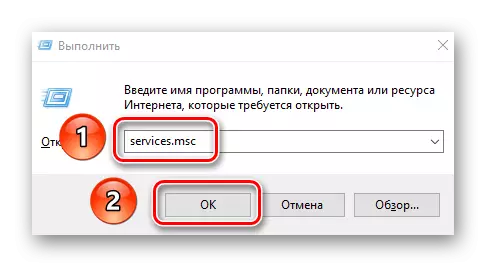


Teraz przejdźmy bezpośrednio na listę usług, które mogą być wyłączone w różnych wersjach systemu Windows.
Pamiętać! Nie odłączaj tych usług, których miejsce przeznaczenia jest nieznane. Może to prowadzić do awarii systemu i jego pogorszenia. Jeśli wątpisz wątpić w potrzebę programu, po prostu tłumaczyć go w tryb ręczny.
Windows 10.
W tej wersji systemu operacyjnego można pozbyć się następujących usług:
Usługa polityki diagnostycznej - Pomaga zidentyfikować problemy w pracy i próbuje je poprawić w trybie automatycznym. W praktyce jest to tylko bezużyteczny program, który może pomóc tylko w pojedynczych przypadkach.

Superfetch. - Niezwykle określona usługa. Często buforuje dane programu, których najczęściej używasz. Tak więc są ładowane szybciej i pracują. Ale z drugiej strony, gdy buforowanie, usługa zużywa znaczną część zasobów systemowych. Jednocześnie sam program wybiera, które dane mają być umieszczone w pamięci RAM. Jeśli użyjesz solidnego urządzenia pamięci masowej (SSD), możesz bezpiecznie wyłączyć ten program. We wszystkich innych przypadkach powinieneś eksperymentować z jego odłączeniem.
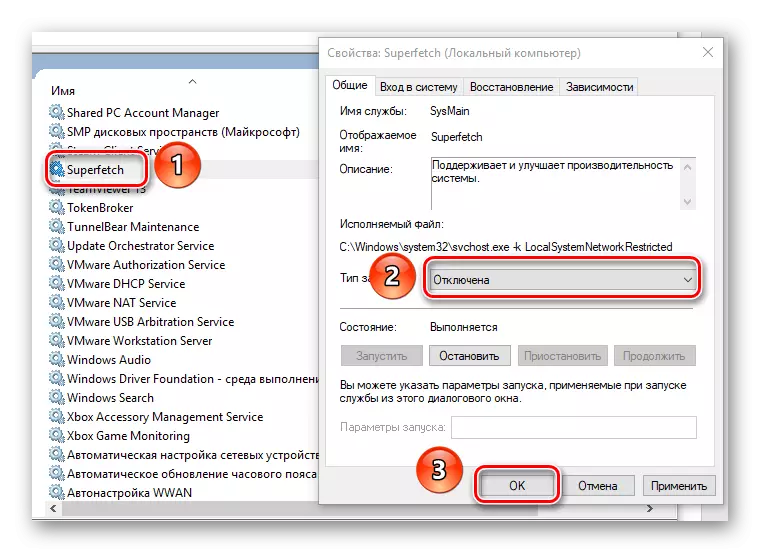
Wyszukiwanie systemu Windows. - Baches i indeksuje dane na komputerze, a także wyniki wyszukiwania. Jeśli nie uciekasz do niego, możesz bezpiecznie wyłączyć tę usługę.

Usługa rejestracji błędów systemu Windows - Zarządza wysyłaniem raportów z nieplanowanym zakończeniem oprogramowania, a także tworzy odpowiedni dziennik.

Śledzenie klientów zmieniło więzi - rejestruje zmieniające pozycję plików na komputerze i sieci lokalnej. Aby nie zatykać systemu z różnymi logami, możesz wyłączyć tę usługę.

Drukuj Menedżer - Odłącz tę usługę tylko wtedy, gdy nie korzystasz z drukarki. Jeśli planujesz zakupić urządzenie w przyszłości, lepiej pozostaw usługę w trybie automatycznym. W przeciwnym razie złamiesz głowę przez długi czas, dlaczego system nie widzi drukarki.
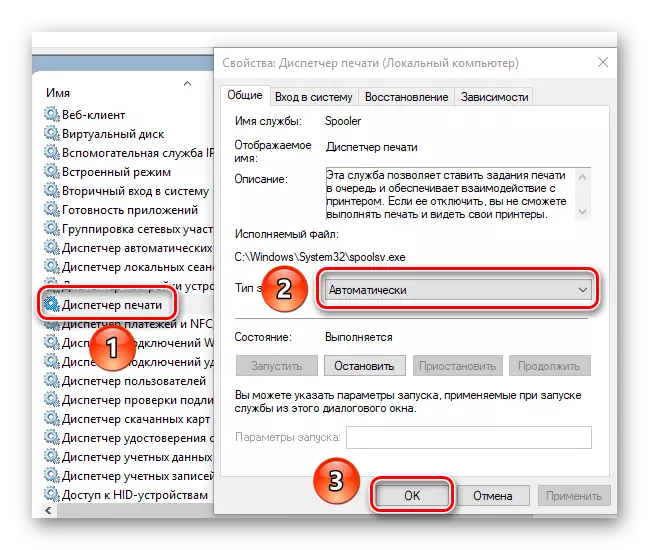
Faks - podobny do usługi drukowania. Jeśli nie używasz faksu, a następnie wyłącz go.

Zdalny rejestr - Umożliwia edycję rejestru systemu operacyjnego w trybie zdalnym. Dla twojego spokoju możesz wyłączyć tę usługę. W rezultacie rejestr można edytować tylko przez użytkowników lokalnych.

zapora systemu Windows - Zapewnia ochronę komputera. Powinieneś wyłączyć tylko wtedy, gdy używasz antywirusów innych firm w pakiecie zapory. W przeciwnym razie radzimy nie rezygnować z tej usługi.

Logowanie wtórne - Umożliwia prowadzenie różnych programów w imieniu innego użytkownika. Wyłączyć tylko wtedy, gdy jesteś jedynym użytkownikiem komputera.

Net.TCP porty Usługa komunikacyjna - odpowiedzialny za korzystanie z portów na odpowiednim protokole. Jeśli nie rozumiesz niczego z nazwy - wyłączamy.

Foldery pracy. - Pomaga dostosować dostęp do danych sieciowych. Jeśli go nie masz, wyłącz określoną usługę.

Szyfrowanie dysku BitLocker. - Odpowiedzialny za szyfrowanie danych i chroniony system operacyjny. Zwykły użytkownik na pewno nie będzie potrzebny.

Biometryczna usługa Windows. - zbieramy, przetwarza i przechowuje dane dotyczące aplikacji i użytkownika. Możesz bezpiecznie wyłączyć usługę w przypadku braku skanera odcisków palców i innych innowacji.

serwer - Odpowiedzialny za udostępnianie plików i drukarek komputera z sieci lokalnej. Jeśli nie jesteś połączony z tym, możesz wyłączyć wspomnianą usługę.

Ta lista nie krytykuje określonego systemu operacyjnego zakończonego. Należy pamiętać, że ta lista może być nieco różna od usług, które masz, w zależności od wersji systemu Windows 10, a bardziej szczegółowo o usługach, które mogą być wyłączone bez szkody dla tej wersji systemu operacyjnego, napisaliśmy w oddzielnym materiale.
Czytaj więcej: Jakie niepotrzebne usługi mogą być wyłączone w systemie Windows 10
Windows 8 i 8.1
Jeśli używasz wspomnianego systemu operacyjnego, możesz wyłączyć następujące usługi:
Centrum aktualizacji systemu Windows - Kontroluje pobieranie i instalację aktualizacji systemu operacyjnego. Wyłączenie tej usługi uniknie również aktualizacji systemu Windows 8 do najnowszej wersji.

Centrum Bezpieczeństwa - odpowiedzialny za monitorowanie i utrzymywanie dziennika bezpieczeństwa. Obejmuje to pracę zaporę, antywirusową i aktualizowaną centrum. Nie wyłączaj tej usługi, jeśli nie korzystasz z oprogramowania innych firm.

Inteligentna mapa. - Wymaga tylko tych użytkowników, którzy korzystają z tych kart inteligentnych. Wszystkie inne mogą bezpiecznie wyłączyć ten parametr.

Usługa zdalnego zarządzania Windows - zapewnia możliwość zdalnego zarządzania komputerem za pomocą protokołu WS-Management. Jeśli używasz komputera tylko lokalnie, możesz go wyłączyć.

Usługa Windows Defender. - Podobnie jak w przypadku Centrum Bezpieczeństwa, ten przedmiot jest wart odłączenia tylko wtedy, gdy masz inny antywirusowy i zaporę.

Smart Card Usuń zasadę - Odłącz się w wiązce z kartą inteligentną.

Przeglądarka komputerowa - odpowiedzialny za listę komputerów w sieci lokalnej. Jeśli komputer lub laptop nie jest podłączony do tego, możesz wyłączyć określoną usługę.

Ponadto można wyłączyć niektóre usługi, które opisaliśmy w sekcji powyżej.
- Usługa biometryczna systemu Windows;
- Wtórny wejście do systemu;
- Menedżer druku;
- Faks;
- Rejestr zdalny.
W rzeczywistości całą listę usług dla Windows 8 i 8.1, którą radzimy wyłączyć. W zależności od indywidualnych potrzeb można również dezaktywować inne usługi, ale kosztuje go ostrożnie.
System Windows 7.
Pomimo faktu, że ten system operacyjny nie jest obsługiwany przez Microsoft, nadal istnieje wiele użytkowników, którzy dają jej preferencje. Podobnie jak inne systemy operacyjne, Windows 7 może być lekko przyspieszony przez odłączenie niepotrzebnych usług. Objęliśmy ten temat w oddzielnym artykule. Możesz go przeczytać przez odniesienie poniżej.Czytaj więcej: Wyłącz niepotrzebne usługi w systemie Windows 7
Windows XP.
Nie mogliśmy się poruszać i jeden z najstarszych operacyjnych operacyjnych. Jest on najlepiej zainstalowany na bardzo słabych komputerach i laptopach. Jeśli chcesz dowiedzieć się, jak zoptymalizować ten system operacyjny, powinieneś przeczytać nasz specjalny materiał szkoleniowy.
Czytaj więcej: Zoptymalizuj system operacyjny systemu Windows XP
Ten artykuł zbliżył się do końca. Mamy nadzieję, że byłeś w stanie nauczyć się czegoś przydatnego dla siebie. Przypomnijmy, że nie zachęcamy do wyłączenia wszystkich określonych usług. Każdy użytkownik musi skonfigurować system wyłącznie dla ich potrzeb. I jakie usługi wyłączasz? Napisz o tym w komentarzach, a także zadawać pytania, jeśli w ogóle.
